それでは各コマンドを使って作図練習を始めていきましょう!
線、矩形コマンド
線「/」コマンド
現在の書込みレイヤに現在の書込み線種で線を作図します。
矩形「□」コマンド
現在の書込みレイヤに現在の書込み線種で矩形を作図します。
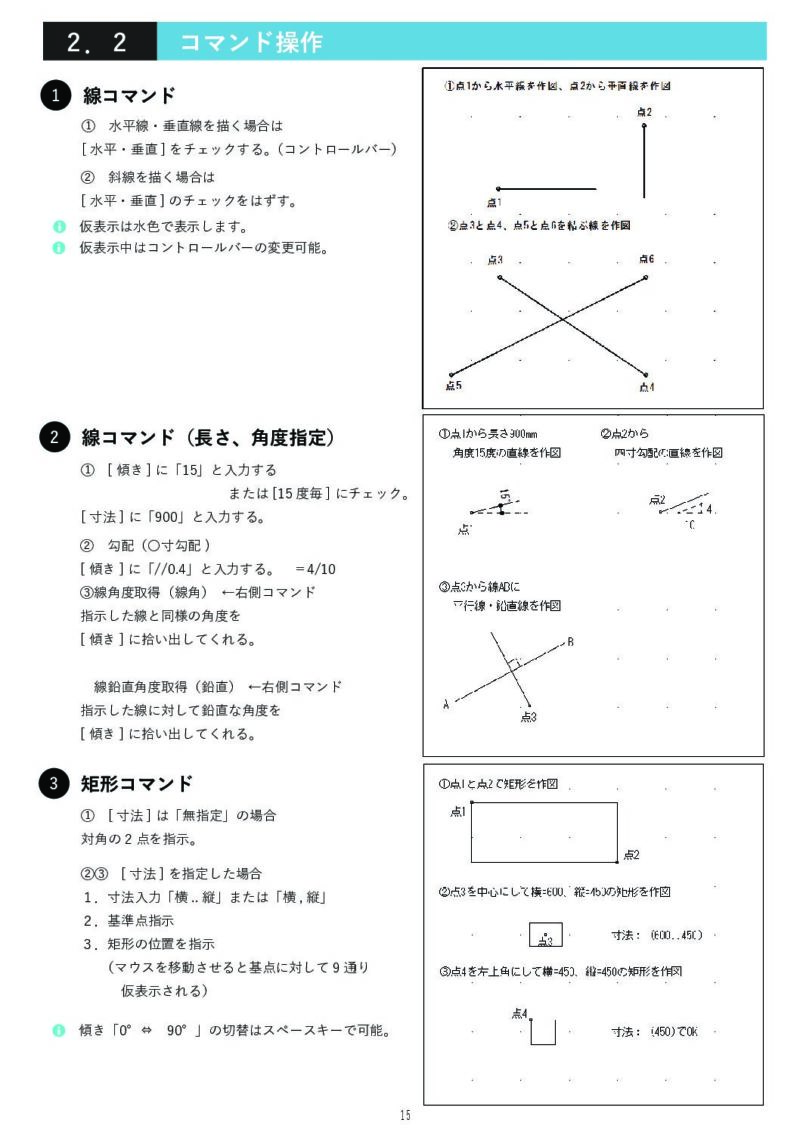
2線、円コマンド
「2線」コマンド
基準線と平行な2本の線を作図します。
円弧「〇」コマンド
現在の書込みレイヤに現在の書込線種で円・円弧、楕円・楕円弧を作図します。
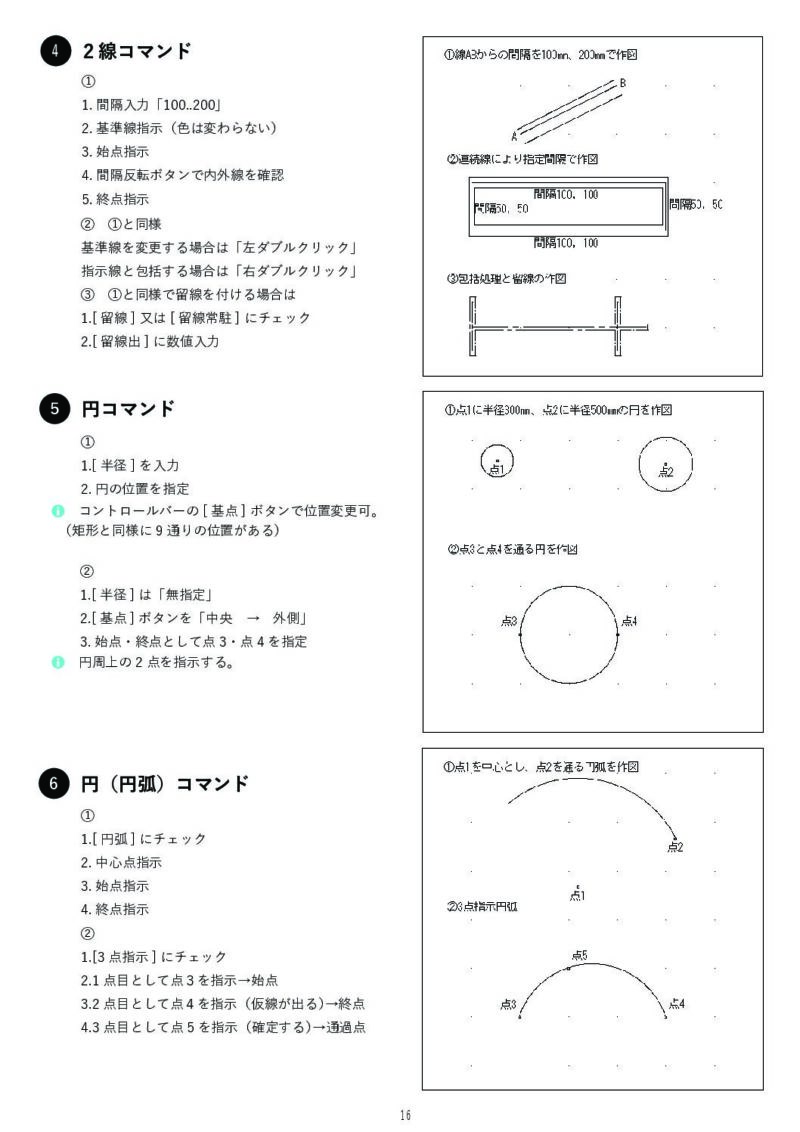
文字、寸法コマンド
「文字」コマンド
現在の書込みレイヤに文字を作図したり、文字の移動・変更を行います。
「寸法」コマンド
長さ・円半径・円直径・円周・角度・累進の各寸法、寸法値を作図します。
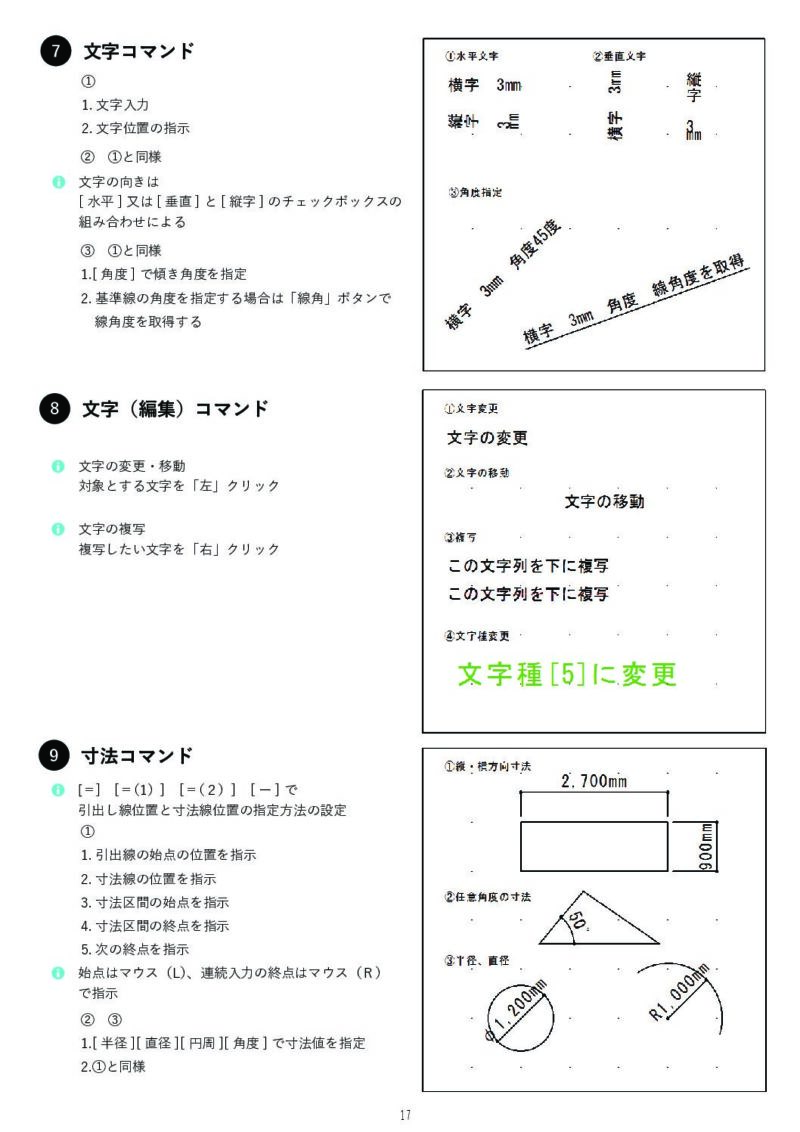
中心線、複線、コーナー処理(面取り)コマンド
「中心線」コマンド
線と線、円と線、線と点、円と点、点と点の中心線を作図します。
「複線」コマンド
線の平行線や円の同心円を指定間隔で作成します。
コーナー処理「コーナー」コマンド
指示した2つの線または円弧のコーナー処理や切断を行います。
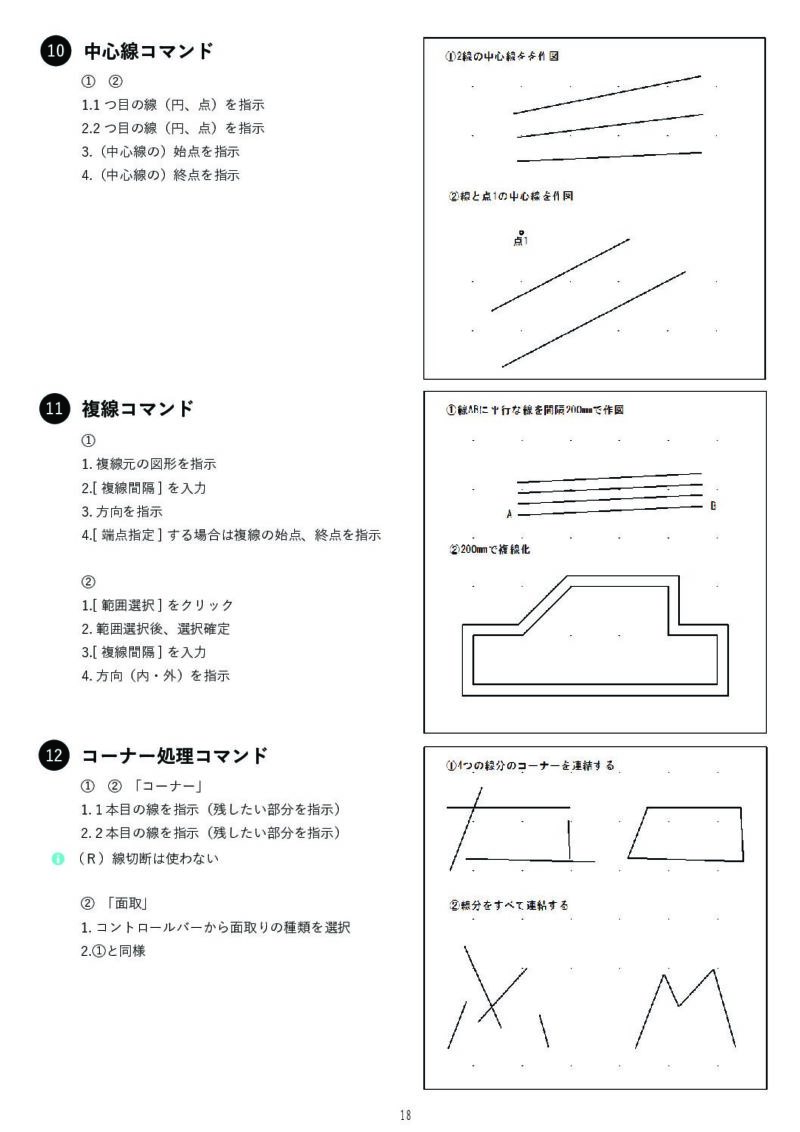
ここまで、よく使うコマンドを紹介してきました。次回はよく使う残りのコマンドを紹介していきます。

4es
皆さんもブログ初めてみませんか?
レンタルサーバーは「エックスサーバー」がおすすめです。
面倒なオプション設定がないので迷わず始めることができます。
私もエックスサーバー使っています。
興味がある方は⇩をクリックしてみてください。

